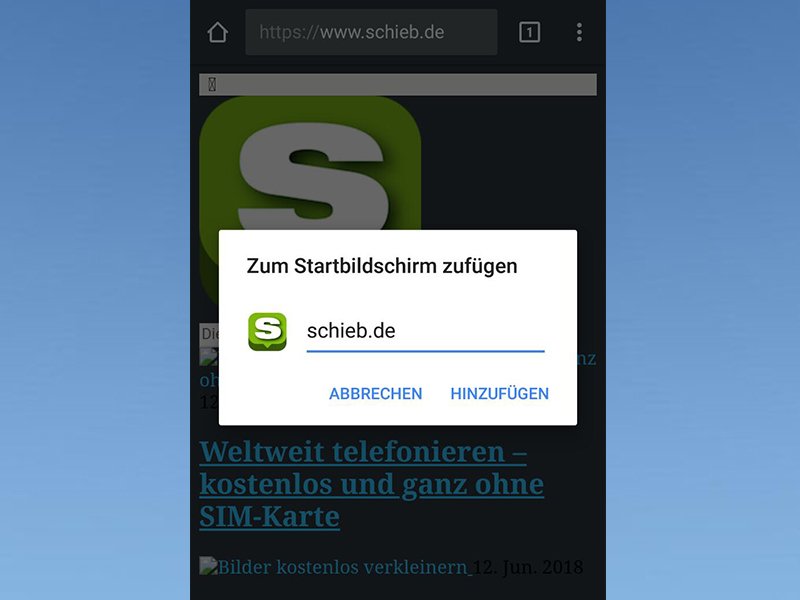
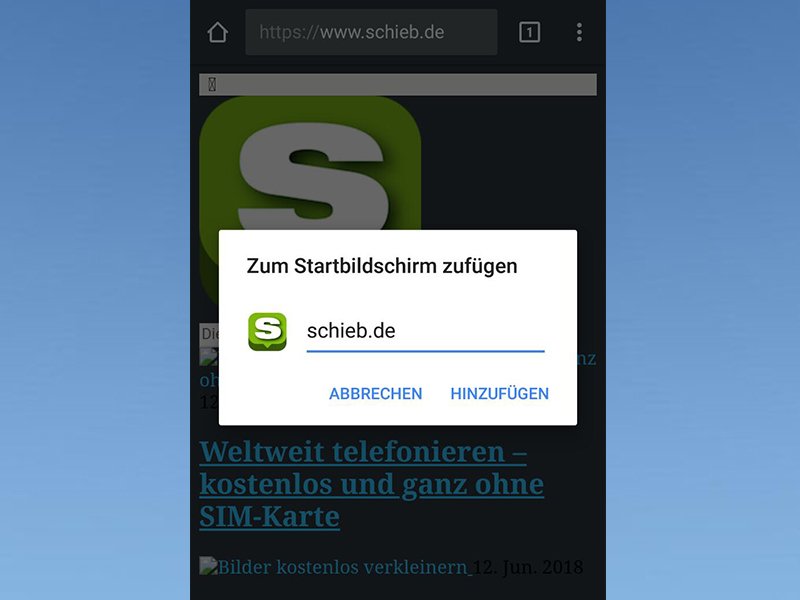

Screenshot im Browser – einfach mit Lightshot
Wer auf einer Webseite ein schickes Design oder einen interessanten Hinweis entdeckt, macht davon am besten gleich ein Foto. Im Firefox-Browser geht das besonders einfach mit Lightshot.

WordPress-Webseite absichern
Zu Recht ist WordPress eines der am häufigsten eingesetzten Systeme für Webseiten – nicht nur für Blogs, sondern auch für ganz normale Websites etwa von Hotels oder Unternehmen. Und mit Plug-Ins lässt sich WordPress auch an (fast) alle Anforderungen anpassen. Wenn da nur nicht das Problem mit der Sicherheit wäre …
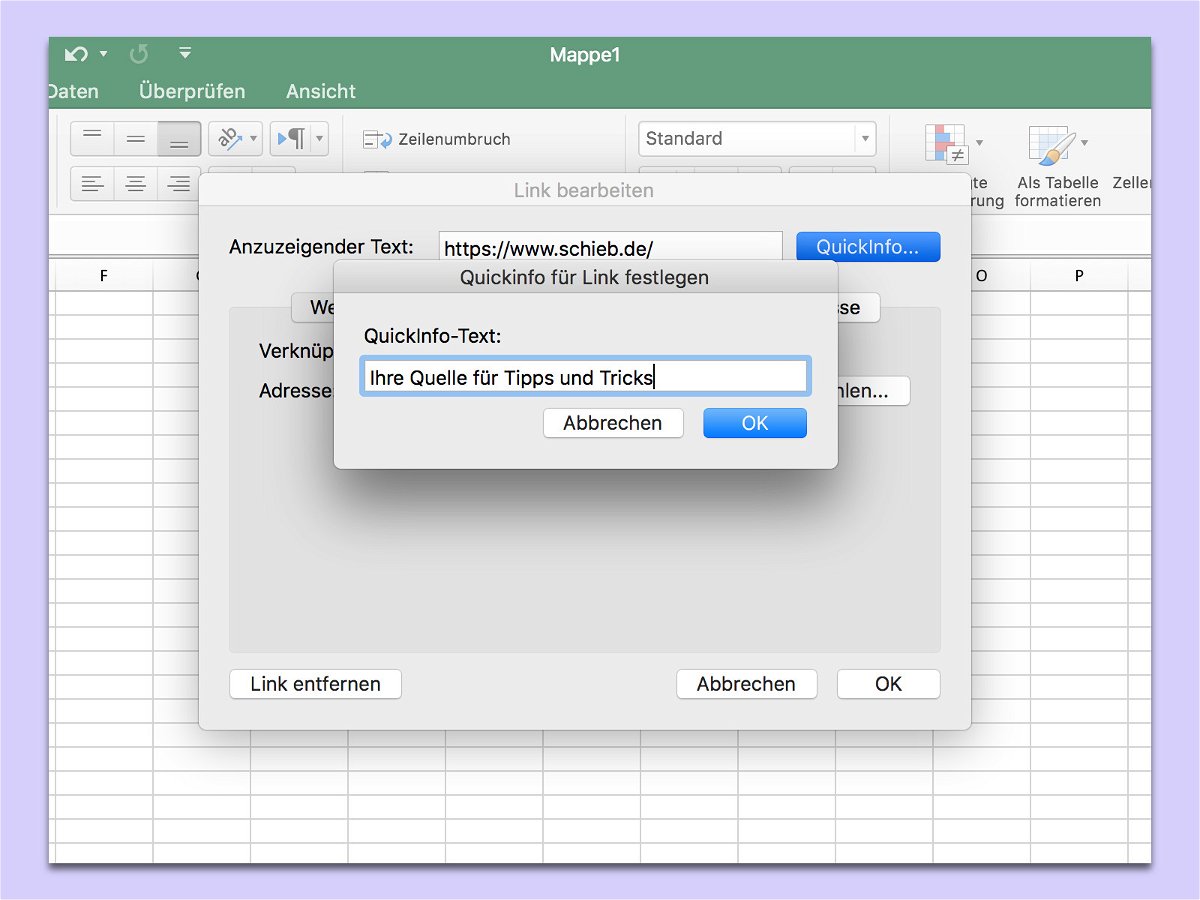
Excel: Info-Text für Links anpassen
Mit Links kann von Excel-Tabellen aus auf Seiten im Internet oder auch im internen Netzwerk des Unternehmens verwiesen werden. Damit jeder auf Anhieb weiß, was sich hinter einem Link verbirgt, kann man einen Hinweis einblenden, wenn der Nutzer mit der Maus auf den Link zeigt.
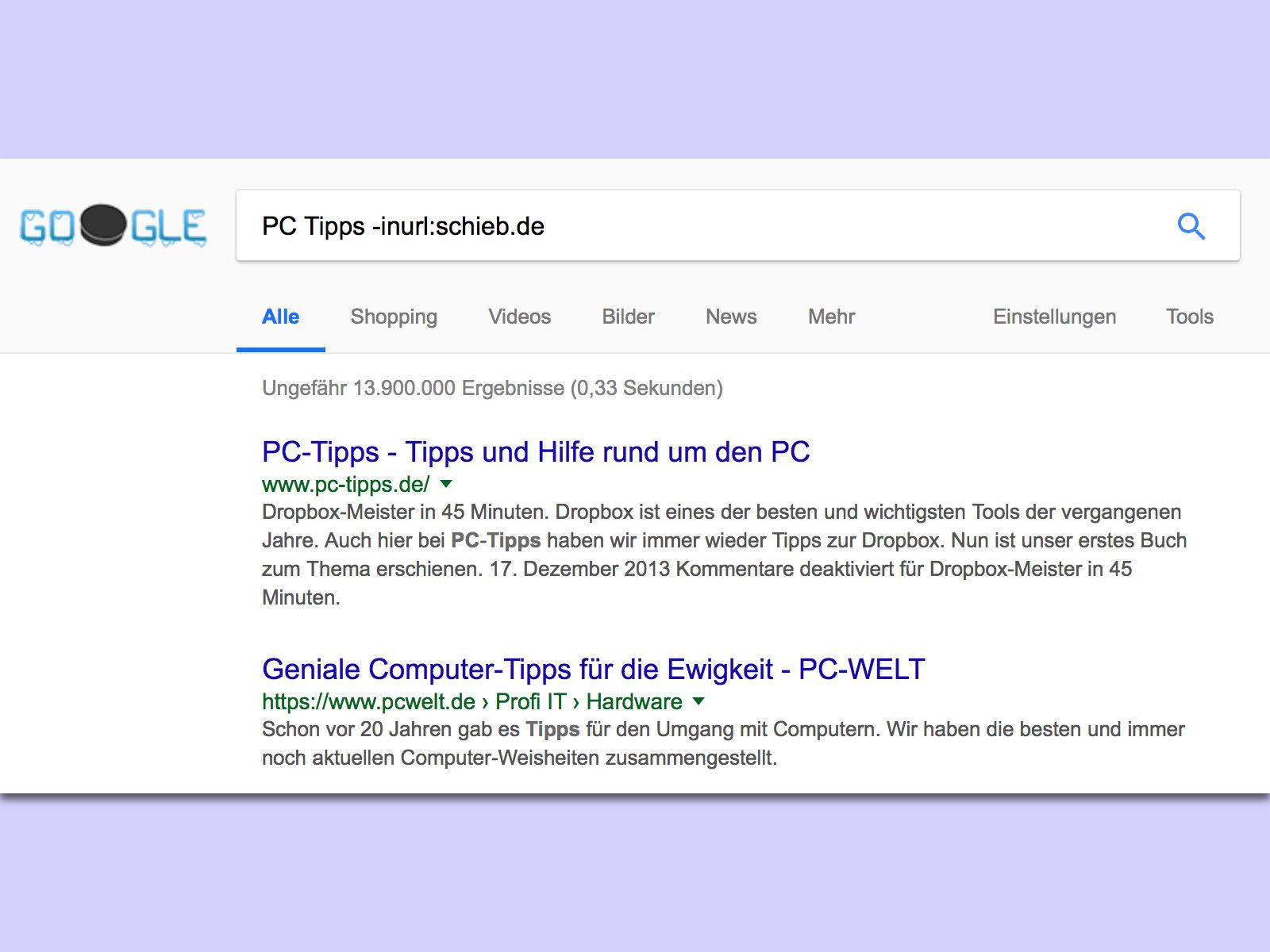
Google-Suche ohne eine bestimmte Webseite
Wir alle suchen täglich etwas im Internet. Ungeachtet dessen, um was es dabei geht: Oft hilft dabei nicht nur ein Blick auf den als oberstes angezeigten Suchtreffer, sondern man muss auch weitere Ergebnisse begutachten. Wer dabei die Resultate einer bestimmten Webseite ignorieren möchte, kann dies direkt bei der Suchanfrage mit angeben.
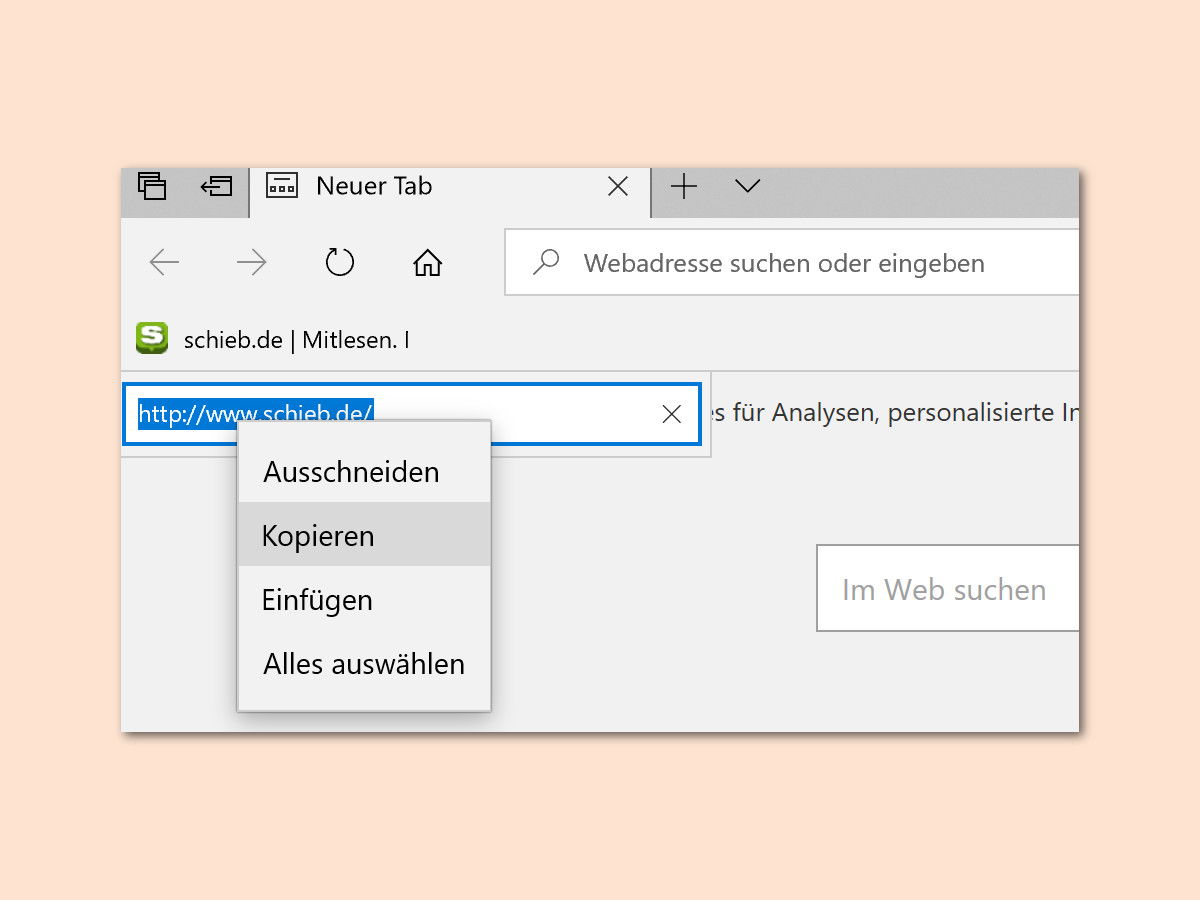
Adresse einer gespeicherten Webseite kopieren
Über Lesezeichen und Favoriten lassen sich interessante Webseiten schnell speichern. Wer später die jeweilige Seite nicht aufrufen will, sondern die gespeicherte URL kopieren möchte, kann die archivierte URL kopieren.
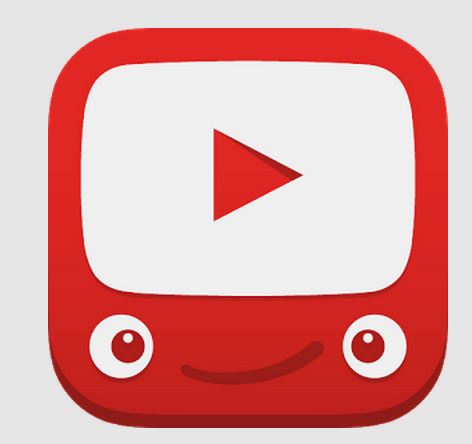
YouTube: Keine vorgeschlagenen Videos anzeigen
Nach dem Abspielen eines eingebetteten Videos schlägt YouTube andere Videos vor, die den Besucher ebenfalls interessieren könnten. Erscheinen hier etwa Filme der Konkurrenz, sollte man das Feature besser abschalten.

Webseiten-Inhalte
Der erste Eindruck, den ein Besucher von einer Webseite erhält, entscheidet in einem Bruchteil von einer Sekunde, ob er bleibt oder schnellstens wieder verschwindet… Eine gute Webseite hat eine ausgewogene Aufteilung und ist nicht mit Werbung zugepflastert.



